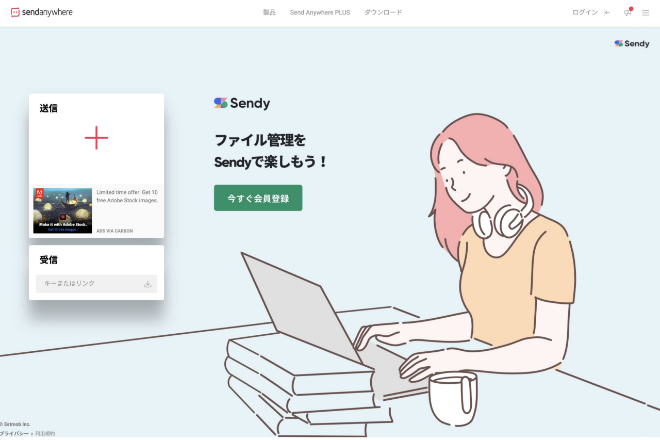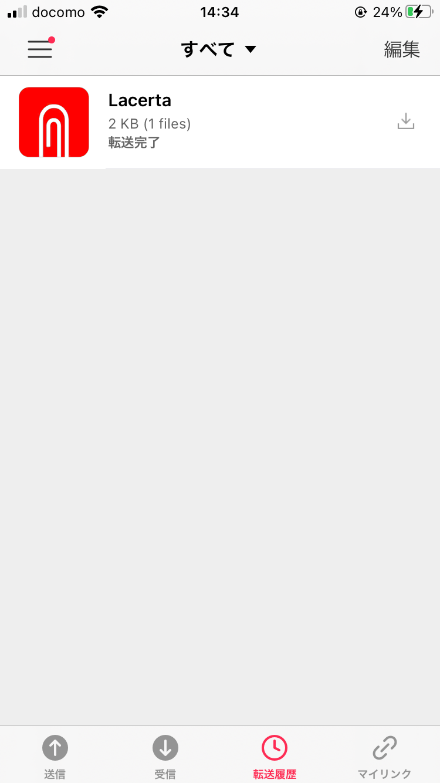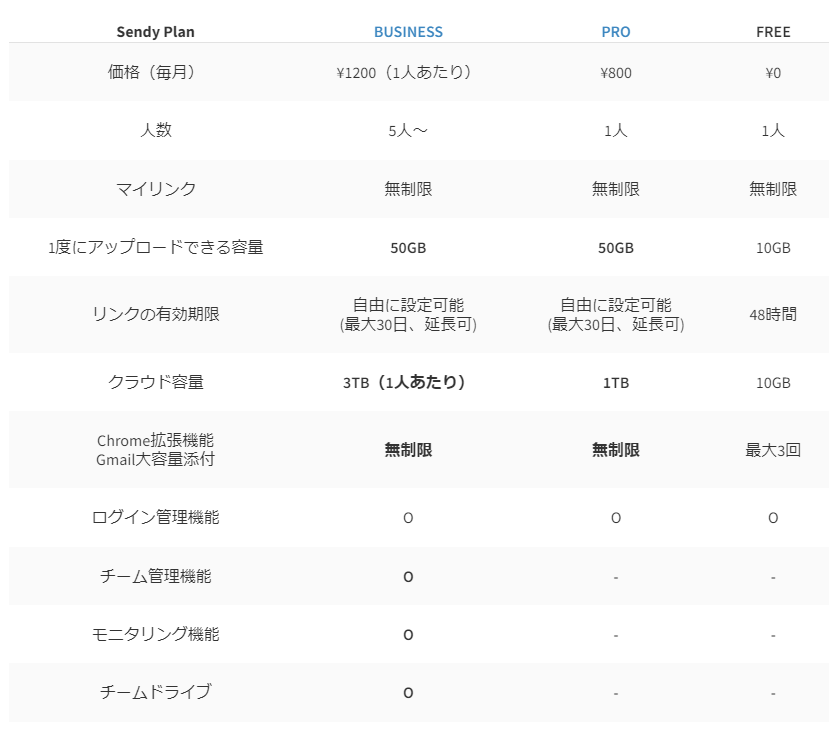PCやスマホ・タブレット間で写真、音楽、ドキュメントファイルなどの送受信をしたいシーンは意外とよくありますが、手間がかかったり、大容量のためファイルが送れなくて困った経験があるのではないでしょうか。このようなときに役に立つのが「Send Anywhere(センド エニウェア)」です。Send Anywhereはこのようなデバイス間でのファイル送受信が簡単にできるサービスです。
Send Anywhereの使い方
ファイルをアップロードする
Send Anywhereのトップページの左上にある「+」の箇所にファイルを直接ドラッグ&ドロップするか、+の箇所をクリックするとファイルの選択ダイアログが表示されますのでアップロードしたいファイルを選択します。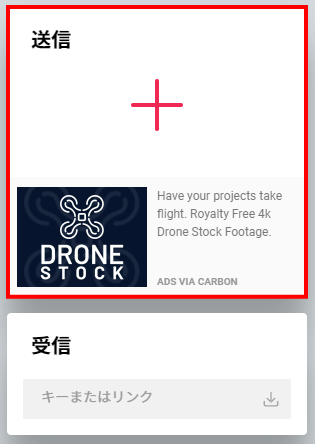
これで追加したファイルが追加されます。続けて同じ操作をすることで複数のファイルをアップロードすることもできます。すべてのファイルを追加後は「送信」ボタンをクリックします。
広告が表示されますのでしばらく待ちましょう。その後、6桁のキーが表示されますので、こちらを控えましょう。
ファイルをダウンロードする
受信側のデバイスでは、先ほど表示されたQRコードを読み取るか、Send Anywhereのサイトにアクセスし、受信のテキストボックスに6桁の数字を入力します。
広告が表示された後、ファイルの保存先のダイアログが表示されますので、保存先を指定することでダウンロードが実行されます。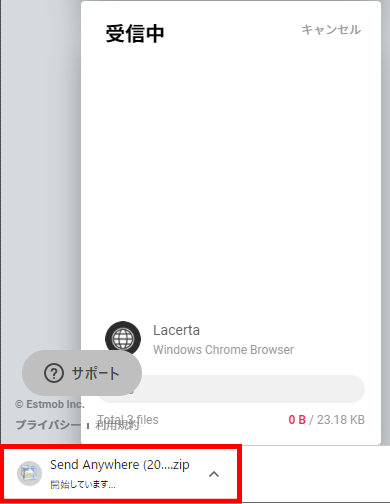
スマホから送受信する場合
また、スマホでファイルを送受信したい場合は、Send Anywhereのスマホ版をインストールすることで送受信できます。
スマホでSend Anywhereのトップページにアクセスすると以下の画面となります。「ダウンロード」を押すとApp StoreまたはGoogle Playのサイトにジャンプし、アプリをインストールできます。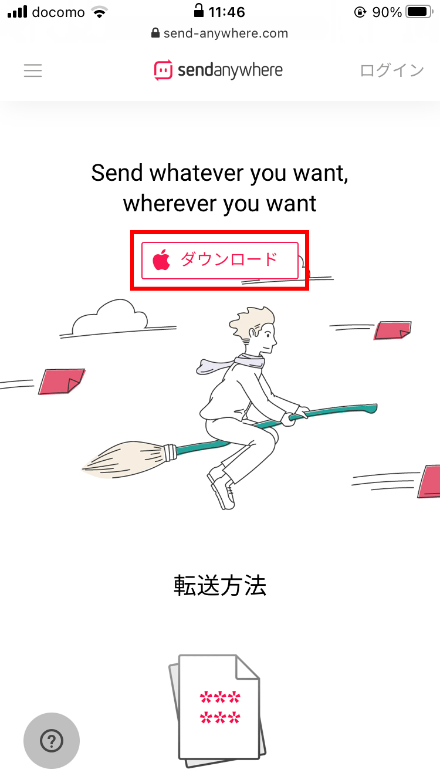
アプリを起動すると以下の画面となります。ファイルを送信したい場合は下側のメニューバーにある「送信」をタップし、ファイルを選択して「送信」をタップします。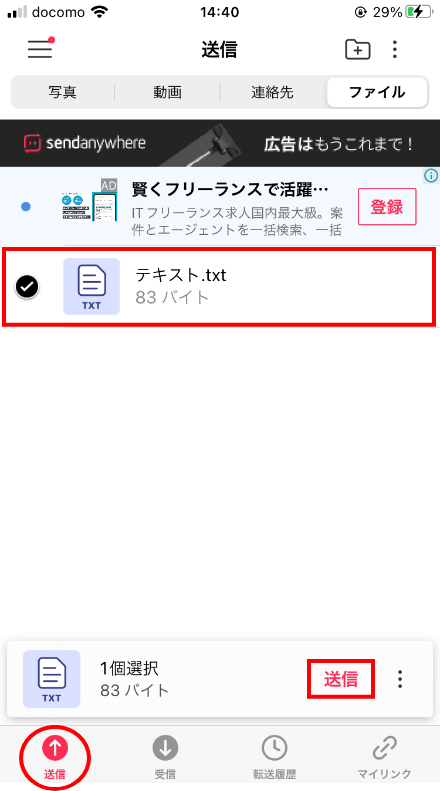
さきほどと同様に6桁のキーが表示されますので、この番号を受信先のデバイスで入力することでダウンロードできます。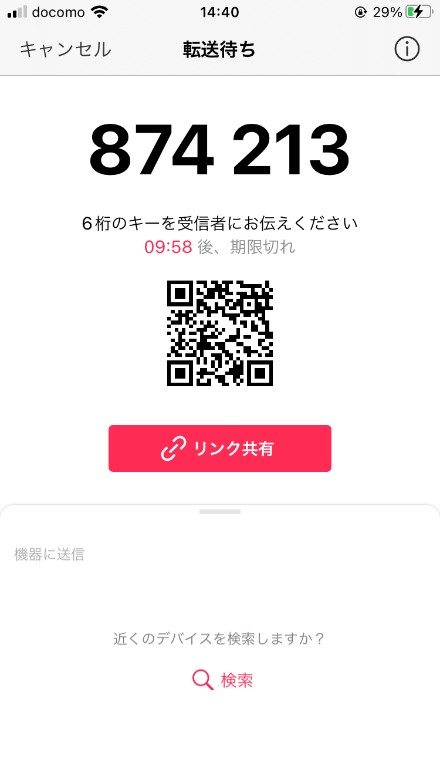
また、ファイルを受信したい場合はメニューバーの「受信」をタップし、6桁のキーコードを入力します。
ユーザー登録
このようにSend Anywhereではユーザー登録なしでもファイルの送受信ができますが、ユーザー登録することで、リンクやメールによる送受信もできるようになります。もし、ユーザー登録したい場合はSend Anywhereトップページの右上にある「ログイン」をクリックします。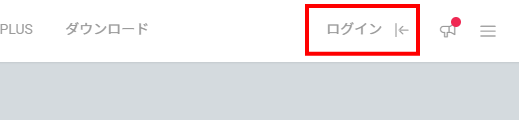
ログイン画面が表示されますので、下側にある「新規登録」をクリックします。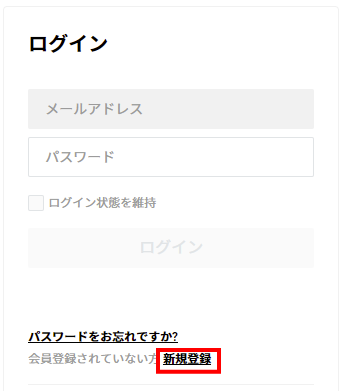
メールアドレスとパスワードを入力します。ユーザー登録するには14歳以上である必要があります。問題なければ「満14歳以上です。」にチェックをいれてください。利用規約とプライポリシーの内容も確認の上、問題なければ「利用規約とプライポリシーに同意する」もチェックの上、「登録」ボタンを個クリックしてください。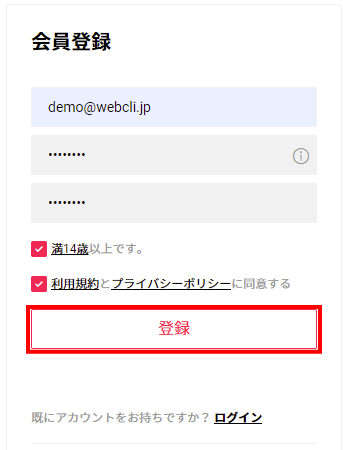
入力したメールアドレス宛に以下のメールが届きますので、「メールアドレス認証」ボタンをクリックします。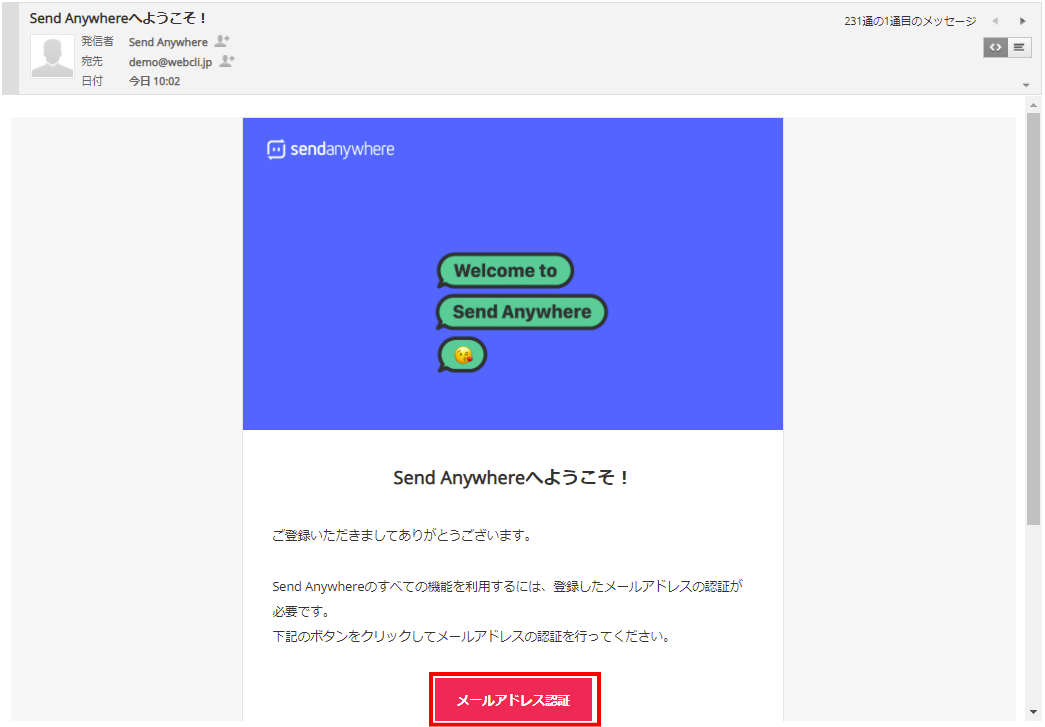
以下のページが表示されればユーザー登録完了です。「トップページへ」ボタンをクリックします。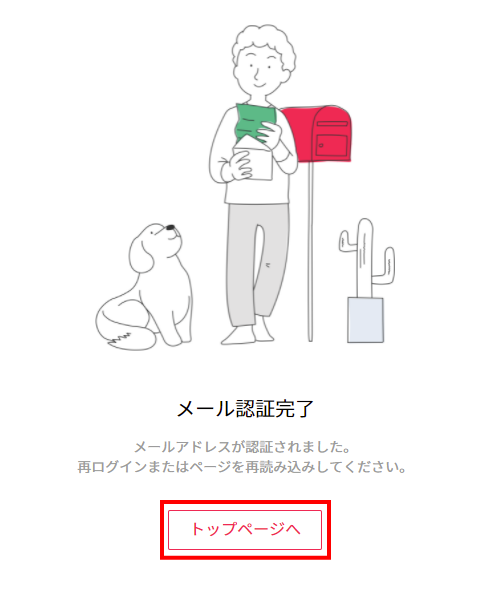
Send Anywhereのトップページが表示されますので再度右上にある「ログイン」をクリックします。さきほど登録したメールアドレス、パスワードを入力し、「ログイン」ボタンをクリックすることでログインができます。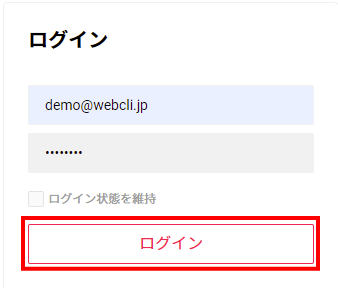
リンクURLでファイルを送る
Send Anywhereにログイン後はリンクURLを発行して送ることができます。さきほどと同様の方法でファイルをアップロード後、「リンク」をクリックします。その後「送信」ボタンをクリックします。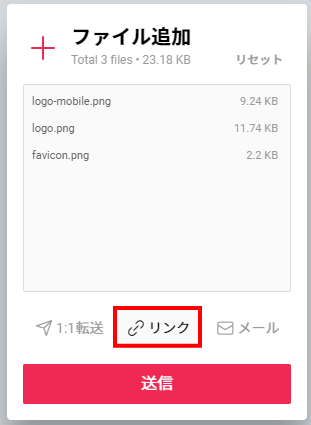
アップロード後はリンクURLが発行されますので、このURLを送りたい方に案内しましょう。受信したい方はこちらのURLにアクセスすることでダウンロードができます。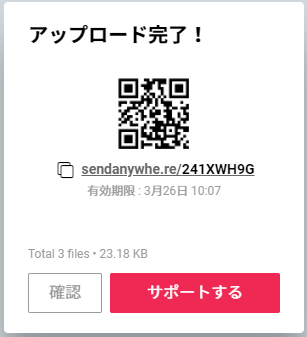
また、リンクURL発行後、Send Anywhereトップページの「マイリンク」を押すと履歴が表示されますので、再度URLを確認することができます。リンクの場合は48時間アップロードしたファイルが保持されるため、他の方でもお送りすることができます。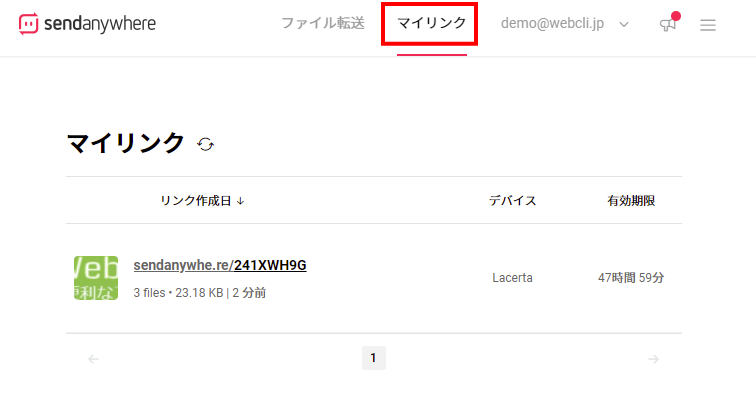
メールでファイルを送る
また、ログイン後はメールで送ることも可能です。ファイルをアップロード後、「メール」をクリックすると送信先のメールアドレスと件名、本文の入力欄が表示されますので入力の上、「送信」ボタンをクリックします。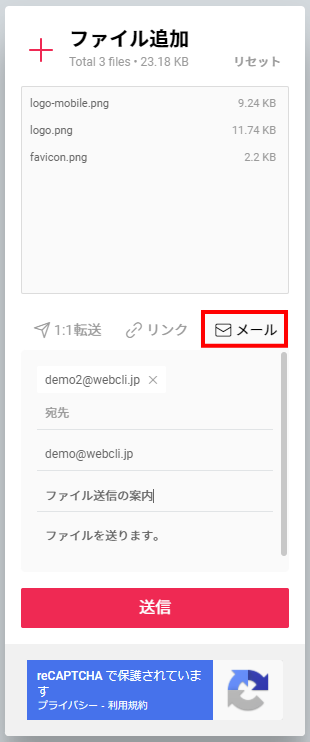
入力したメールアドレス宛に以下のメールが送信されます。受信者はメール本文にあるURLをクリックすることでダウンロードできます。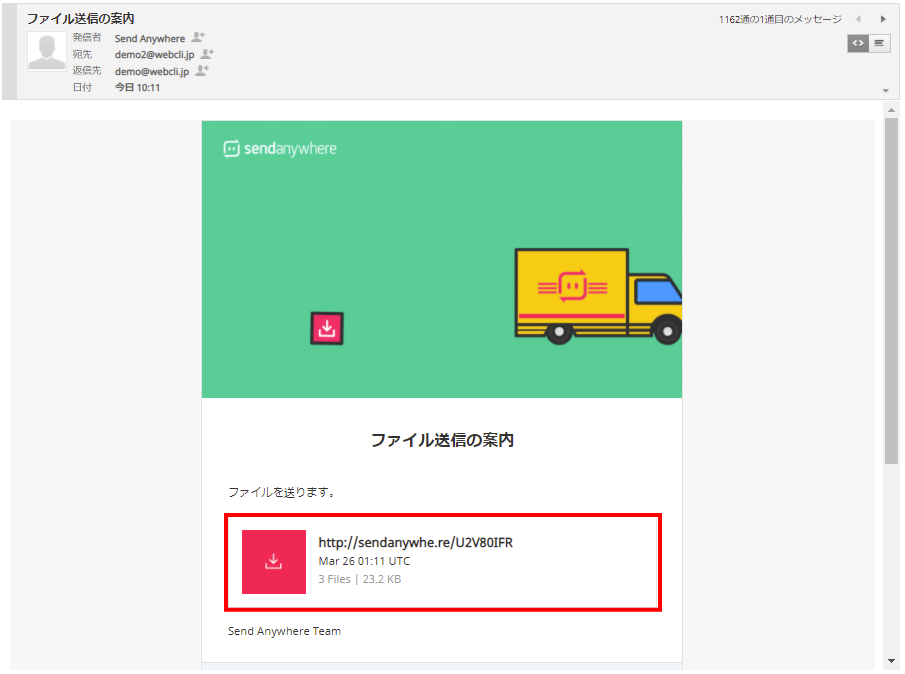
Send Anywhereの容量と保持期間
ファイルを6桁のコードでアップロードする方法はファイルサイズの制限なしでご利用できます。ただし、ファイルの保持時間は10分となります。リンクまたはメールで送る場合は1回あたり最大10GBとなります。ただし、ファイルの保持時間は48時間となります。
Send Anywhereの価格
Send Anywhereは無料で使用することができますが、アップロードファイルの保持期間が最大48時間の他、広告が表示される制限があります。
同社が提供しているサービスで「Sendy」というサービスもあります。SendyはSend Anywhereの機能に加え、アップロードしたファイルを永久的に保持やフォルダなどで分類管理できる機能を加えたクラウドストレージサービスです。Sendyでは無料版でも最大10TB保持できる他、PRO版、ビジネス版が用意されています。
一時的なファイル送信は Send Anywhereで充分ですが、もしアップロード後のファイルも管理したい方はSendyもご検討すると良いでしょう。
Send Anywhereの特徴
別のデバイスにファイルを送りたい場合は、Outlookなどのメールを使って送る方法もありますが、大容量の場合は送れないといった問題があります。Send AnywhereではWeb版以外にもiOS版とAndroid版、Windowsデスクトップアプリ版なども用意されているため、どのようなデバイスでも大容量のファイルをお送りすることができます。
また、GoogleドライブやDropboxなどのクラウドストレージサービスをファイルの送受信用に使うこともできますが、Send Anywhereではファイルの送受信に特化しており、ユーザー登録不要でも使える点からすぐにファイルを送れることが特徴です。
大容量なファイルをすぐに送りたい場合は、Send Anywhereを利用すると良いでしょう。
Send Anywhereのサイト情報
URL:https://send-anywhere.com/ja/
運営会社:estmob.inc
Send Anywhereの評判
レビューを書く | |
転送アプリはいろいろあるが、このアプリが一番手間がかからないと思う。送信はファイルを選択するだけだし、受信はキーを入力するだけでできる。写真や動画だけではなく、アプリや連絡先が送れるのが便利。ただ、一度に送信する量が多いと転送に失敗することがある。